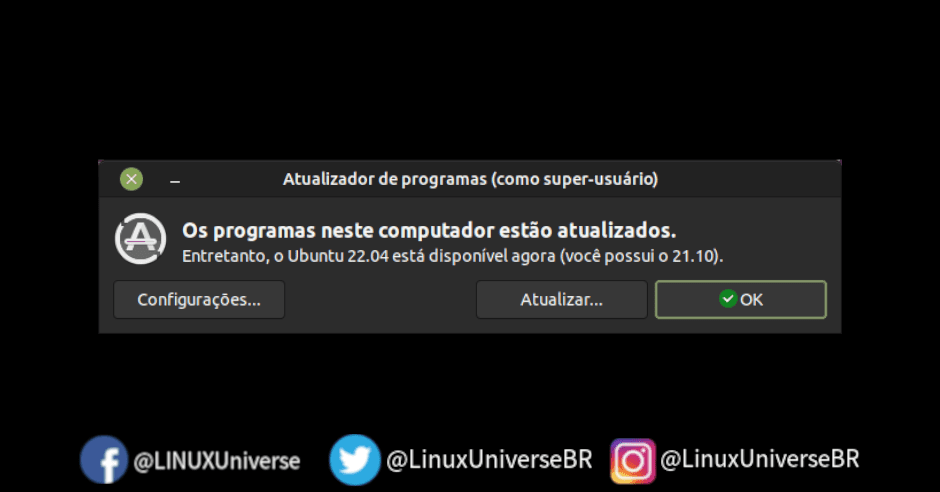Um rápido guia de como ir do Ubuntu 20.04 LTS ou do Ubuntu 21.10, independentemente do Sabor, para o 22.04 Beta, que já está disponível!
| Se você apoia nosso site, desative o AdBlock quando visitá-lo, inclusive em Mobile!
Os anúncios são poucos e não invasivos. Se quiser contribuir com nosso trabalho, clique em qualquer banner de sua preferência, exceto dos Parceiros. Mais detalhes clicando aqui.
1. Introdução
O Ubuntu 22.04 LTS vai trazer um monte de novidades e seguindo nosso calendário, o sistema já está na fase Beta:
- Feature Freeze (Congelamento de recursos): 24 de Fevereiro
Quando as novidades que vão estar no sistema já foram definidas e fechadas, por exemplo, temas, fontes e aplicações. - UI Freeze (Congelamento da Interface de Usuário): 17 de Março
Quando a interface de usuário já sofreu as alterações que deveria e do jeito que está, ficará na versão final. - Beta Release (Lançamento do Beta): 31 de Março
O sistema ainda sofrerá muitas alterações até o lançamento final e seu uso não é incentivado; se você precisa de algo mais estável para produção ou é um usuário comum, evite! - Kernel Freeze (Congelamento do Kernel): 7 de Abril
Qualquer bug ou erro de Kernel será corrigido até os 45 do segundo tempo, sendo aqui o momento em que o kernel está estável o suficiente para ser colocado em produção mas ainda há pormenores a serem ajustados. - Final Freeze + ReleaseCandidate (Congelamento final e candidato a lançamento): 14 de Abril
O sistema não sofrerá mais nenhum alteração em nenhum aspecto. Deste dia até o lançamento, o sistema vai receber apenas correções de bugs que ficaram pendentes no desenvolvimento. - Lançamento: 21 de Abril
Agora sim, o grande público poderá usar o sistema!
Não quer esperar? Se você estiver usando o Ubuntu 20.04 LTS ou 21.10, poderá atualizar para a versão 22.04 beta agora.
2. Avisos
A atualização do seu sistema é conveniente porque você não perde as configurações do sistema ou de outros arquivos. Ao contrário de uma nova instalação, você não precisa reinstalar todo o software do zero aqui. Seu diretório inicial, aplicativos (a maioria deles) e arquivos permanecem como estão quando você muda para a nova versão. Porém tenho ressalvas a destacar.
ATENÇÃO
Antes de realizar as mudanças, deixe-me responder a algumas das perguntas comuns sobre a atualização para a versão beta do Ubuntu:
- A Canonical não incentiva a atualização direta de uma versão do Ubuntu para uma mais nova – nem eu! – Mesmo que historicamente isso não cause problemas, é sempre bom lembrar que você está fazendo algo sem respaldo oficial. Se algo quebrar/corromper, estará sozinho para resolver os problemas que surgirem e/ou terá que formatar o sistema.
- O procedimento de atualização vale para qualquer Sabor do Ubuntu: Normal, Xubuntu, Lubuntu, Ubuntu MATE, Ubuntu Kylin, Kubuntu e Ubuntu Studio, além do Ubuntu Server, Ubuntu Cloud e o Ubuntu for IoT/Core, em quaisquer arquiteturas. Porém isso não vale para sistemas Ubuntu-based, como é o caso do Zorin, LinuxMint e outros!
- A atualização de uma versão para outra é um processo fácil, mas você precisa ter uma boa conexão com a Internet porque serão baixados alguns GBs de dados.
- A atualização para uma versão mais recente desativa os repositórios de terceiros – ou seja, todos os PPAs que você adicionou por conta própria –. Alguns desses PPAs podem ainda não estar disponíveis para a nova versão. Você pode habilitar manualmente os PPAs após a atualização.
- Ter um backup de seus dados mais importantes em um pendrive ou HD externo é sempre recomendado. Basta copiar todos os seus arquivos importantes de Documentos, Imagens, Músicas, Downloads e outros lugares e colocá-los em um dispositivo USB externo.
- Se você quiser ser mais cuidadoso, mantenha um Ubuntu Live USB com você – ou tenha acesso a um computador adicional para criar um -. Se algo não sair conforme o planejado, você pode reinstalar o Ubuntu e copiar os dados do backup.
- Depois de atualizar para uma versão mais recente, você não pode voltar para a versão mais antiga que estava usando. Reinstalar a versão mais antiga é a única opção para tal.
- Se você atualizar para a versão 22.04 Beta, não precisará instalá-lo novamente quando a versão estável final for lançada no final de Abril. Basta atualizar seu sistema Ubuntu regularmente e você já estará usando o mesmo 22.04 LTS de quando for lançado.
- Você não pode atualizar para o Ubuntu 22.04 diretamente dos Ubuntu’s 18.04, 21.04 ou qualquer versão diferente dos Ubuntu’s 21.10 e 20.04 LTS.
Recado dado, vamos ao tutorial de fato!
3. Atualização
3.1 Verifique sua versão atual do Ubuntu
Você pode atualizar para o Ubuntu 22.04 apenas do 21.10 e 20.04. Verifique a versão do Ubuntu que você está executando para garantir que você atenda a essa condição.
Em um terminal, execute este comando:
$ lsb_release -a
Sua saída mostrará o número da versão do Ubuntu, por exemplo:
No LSB modules are available.
Distributor ID: Ubuntu
Description: Ubuntu 21.10
Release: 21.10
Codename: impish
3.2 Verifique se as configurações estão corretas
Abra um terminal com Ctrl+Alt+T e use o seguinte comando para atualizar seu sistema Ubuntu :
$ sudo apt update && sudo apt full-upgrade
O apt full-upgrade ou também dist-upgrade funcionam da mesma forma que o típico ‘apt upgrade’, mas removerá os pacotes atualmente instalados se isso for necessário para atualizar o sistema como um todo (ou seja, um upgrade de versão).
Seu sistema pode pedir para reiniciar após instalar as atualizações. Isso é um bom sinal
3.3 Execute o “Programas e Atualizações”
Abra a aplicação Programas e Atualizações como super-usuário e defina as seguintes configurações conforme abaixo:
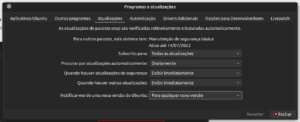
Feche e no terminal execute:
$ update-manager -d
Pode levar alguns minutos antes de informar que uma nova versão do Ubuntu está disponível.
3.4 Atualize para o Ubuntu 22.04 Beta
Aperte o botão de atualização quando vir a mensagem de que há pacotes disponíveis para atualizações. Até a data desta publicação eram aproximadamente 376 Mb para quem usa o Ubuntu MATE, pode variar dependendo da interface e pacotes instalados.
No final, você verá uma janela semelhante a esta:
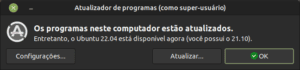
Clique em “Atualizar…” e não saia de perto do computador:
O restante do procedimento de atualização é basicamente aguardar os downloads e clicar em OK sempre que for solicitado.
Atenção
Você pode ser notificado de que todas as fontes de terceiros foram desabilitadas. Em algum momento, ele também informará sobre os pacotes que serão atualizados, removidos etc. Ele também perguntará se você deseja manter os pacotes obsoletos ou não. O correto é removê-los, para depois adicionar aqueles adequados á versão, para evitar quebrar o sistema.
Dependendo da velocidade da sua internet, a atualização pode demorar algumas horas. Quando o processo de atualização estiver concluído, você será solicitado a reiniciar o sistema.
Quando o sistema voltar do reinício, se tudo correu bem, você estará no novo Ubuntu 22.04 Beta!
Basta manter seu sistema atualizado no lançamento que você já estará no 22.04 Final, sem precisar formatar ou trocar.
#UrbanCompassPony
Fonte: OMGUbuntu
Autodidata, me aprofundei em sistemas operacionais baseados em UNIX®, principalmente Linux. Também procuro trazer assuntos correlacionados direta ou indiretamente, como automação, robótica e embarcados.